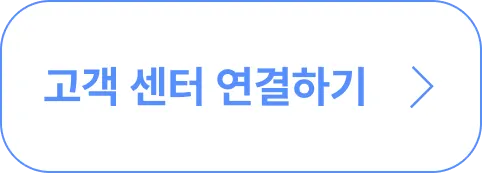엑스퍼트란?
엑스퍼트란?
•
엑스퍼트는 원하는 자료의 범위·유형·난이도를 선택해 나만의 자료를 제작하는 커스텀 서비스에요
•
시험지 제목과 선생님 이름, 우리 학원 로고까지 맞춤 제작할 수 있어요
•
TOP 1. 여러 교재를 섞어서 한 개의 시험지로 제작
TOP 2. 자료 준비에 드는 시간을 획기적으로 절약
TOP 3. 지문, 문제 번호 단위로 세분화한 출제 범위
TOP 4. 문제의 유형별로 제작
TOP 5. 객관식/주관식 선택
 영어 엑스퍼트 시작하기
영어 엑스퍼트 시작하기
1.
쏠북 홈페이지에 로그인한 후
화면 우측 상단 ‘엑스퍼트’ 탭을 클릭 하세요
하세요
2.
시험지 보관함에서 유형별 보라색 만들기 박스를 클릭 하세요.
하세요.
•
변형문제 : ‘새 시험지 만들기’ 클릭
•
본문분석 : ‘새 본문분석 만들기’ 클릭
•
워크북 : ‘새 워크북 만들기’ 클릭
•
단어 : ‘새 단어장 만들기’ 클릭
3.
 영어 엑스퍼트 변형문제
영어 엑스퍼트 변형문제
쏠북 자체 콘텐츠인 쏠북패스와 쏠북에서 활동하는 다양한 저자들의 자료 중
수요가 높고 퀄리티가 검증된 문항을 선별하여 제공해요
필요한 자료의 지문과 유형, 난이도를 골라 맞춤형으로 문제를 구성할 수 있어
다양한 변형문제를 효율적으로 활용하실 수 있어요
1. 시험지 구성
2. 시험지 편집
3. 저장한 시험지 출력 or PDF 다운
 영어 엑스퍼트 본문분석/ 워크북
영어 엑스퍼트 본문분석/ 워크북
1. 새로운 본문분석 만들기
2. 새로운 워크북 만들기
3. 저장된 본문분석 & 워크북 확인하기
 영어 엑스퍼트 단어장/ 단어시험지
영어 엑스퍼트 단어장/ 단어시험지
1. 새로운 단어장 만들기
2. 새로운 단어시험지 만들기
3. 저장된 단어장 & 단어시험지 확인하기
 국어 엑스퍼트 시작하기
국어 엑스퍼트 시작하기
국어 변형문제 시험지를 1분만에 완성하는 <국어 엑스퍼트> 가 출시됐어요!
시험범위의 교재와 작품/지문을 골라, 내가 원하는 조건의 시험지를 만들 수 있어요
국어 엑스퍼트로 내신대비 파이널 시험지를 가장 쉽고 빠르게 만들어보세요! 
•
국어 변형문제는 쏠북 엑스퍼트 > 엑스퍼트 자료 > 국어 변형문제 메뉴에서 확인할 수 있어요
새로운 국어 시험지를 만들거나, 저장된 시험지를 모아볼 수 있어요 [ → 바로가기 링크 ]
 새로운 변형문제 시험지 만들기
새로운 변형문제 시험지 만들기
•
국어 변형문제란?
◦
교과서 & EBS & 모의고사에 수록된 작품과 지문에 대해 잘 이해하고 있는지 테스트하는 문제입니다
•
국어 변형문제 메뉴에서 [ + 새 시험지 만들기 ] 버튼을 클릭하면, 시험지 만들기가 시작돼요
< STEP 1 시험지 구성 - 범위 선택 >
< STEP 1 시험지 구성 - 조건 선택 >
< STEP 2 시험지 편집>
 저장된 변형문제 시험지 확인하기
저장된 변형문제 시험지 확인하기
•
•
시험지의 제목/부제목, 저장 시각을 확인할 수 있어요
◦
[ 범위 보기 ] : 시험지를 만들 때, 처음 선택한 범위를 확인할 수 있어요
◦
[ … ] (더보기) : 버튼을 클릭하면, 자료를 삭제할 수 있어요
 저장된 변형문제 시험지 출력 or PDF 다운로드 하기
저장된 변형문제 시험지 출력 or PDF 다운로드 하기
•
저장된 시험지를 클릭하면, ‘뷰어’에서 오픈되어요
◦
뷰어에서 필기 / 수업하기 / 출력하기를 할 수 있어요
출력은 쏠북 출력 프로그램을 이용할 때 가장 최적화되어 있어요
•
PDF 파일은 ‘소장용’으로 활용할 때 알맞은 방식이에요
•
출력이 목적이라면 쏠북 뷰어 프로그램에서 ‘출력하기’ 버튼을 눌러 쏠북 출력 프로그램(Solvook Print)으로 진행해 주세요
•
시험지의 [ … ] (더보기) > [PDF 다운] 버튼을 클릭하면, PDF 다운로드가 시작되어요
(자료의 페이지 수가 많은 경우, 다운로드 준비시간이 3분 이상 소요될 수 있어요)
PDF 다운로드가 가능한 브라우저를 확인해주세요
•
Chrome, 삼성인터넷 등 PDF 다운로드를 지원하는 브라우저로 접속해주세요
•
※ 지원하지 않는 환경: 네이버 인앱 웹뷰, 카카오톡 인앱 웹뷰, 모바일 Safari 등
유의사항
•
엑스퍼트 이용권의 기간이 만료되면 해당 이용권으로 만든 시험지를 열람할 수 없어요
•
엑스퍼트 이용권 기간 만료 후, 7일 이내에 이용권을 재구매하면 기존에 만든 시험지를 다시 이용할 수 있어요. 이용권 만료 후 7일이 경과하면 이용권으로 제작한 시험지는 삭제되며 복구가 불가해요
•
1회 이상 시험지를 저장한 이력이 있는 경우, 이용권의 환불이 불가능해요
•
구매일로부터 7일이 경과한 경우, 이용권의 환불이 불가능해요
더 궁금하신 내용이 있거나, 이용에 어려움을 겪고 계신가요?
쏠북 고객센터를 통해 문의하시면 쏠북 매니저가 도움을 드릴 수 있어요
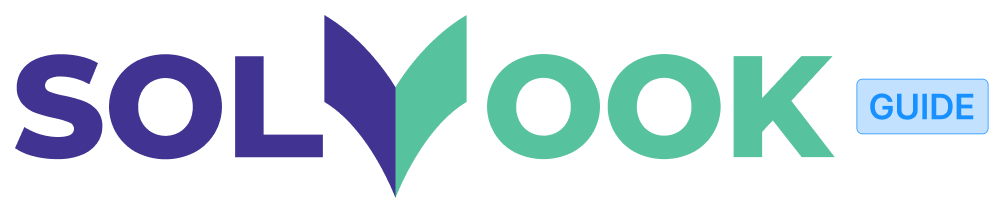
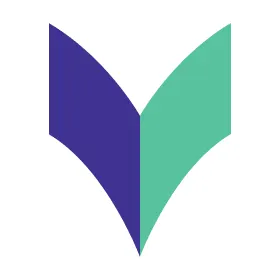
.png&blockId=2b1ba496-d7b8-8080-a0bb-f7067509bcbb)
.png&blockId=2b1ba496-d7b8-8060-bc9b-d1bbe4686fef)